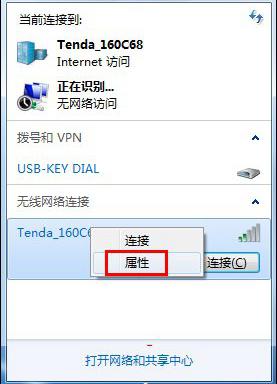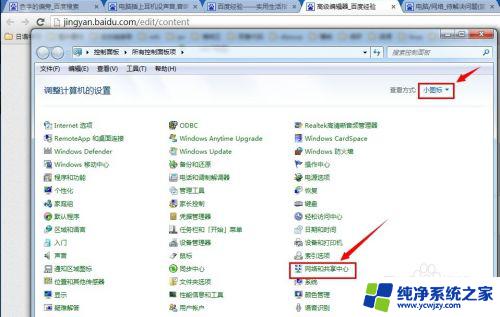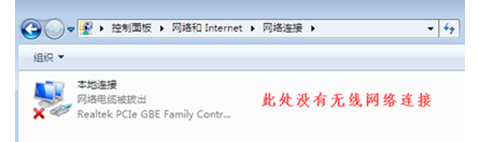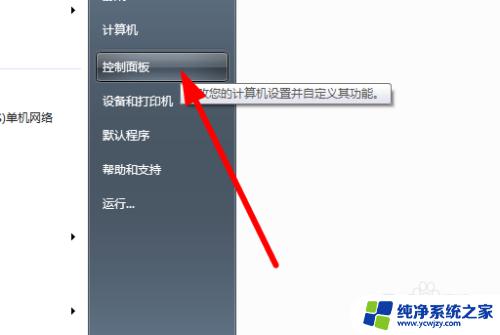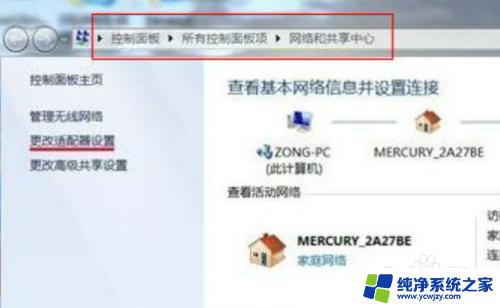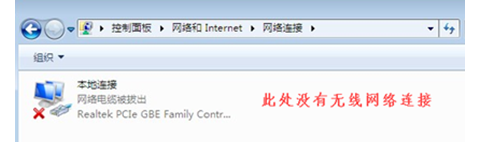win7无线网卡在哪里 启用
在win7操作系统下,无线网卡是连接网络的重要组件之一,但是很多用户常常困惑于在哪里找到无线网卡并启用它。在win7系统中,无线网卡的启用和连接设置非常简单,只需要进入控制面板的网络和共享中心,点击更改适配器设置即可找到无线网卡,并进行连接设置。通过简单的操作,就可以轻松畅享无线网络的便利。
具体方法:
1.首先我们用鼠标点击“开始”菜单找到“控制面板”如图

2.然后我们用鼠标点击“控制面板”,在弹出的菜单找到“网络和共享中心”如图

3.然后我们用鼠标点击“网络和共享中心”在弹出的菜单找到‘设置新的连接或网络’如图
4.然后我们点击“设置新的连接或网络”在弹出的菜单我们找到“连接到Internet”然后我们点击下一步 如图
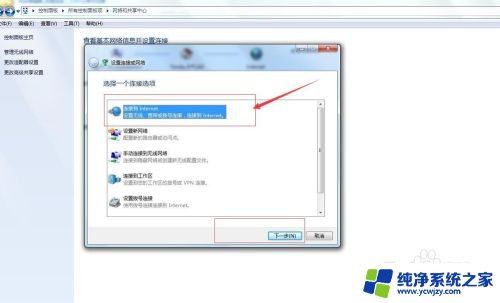
5.点击下一步弹出的菜单我们找到“否,创建新的连接(c)”然后我们点击下一步 如图
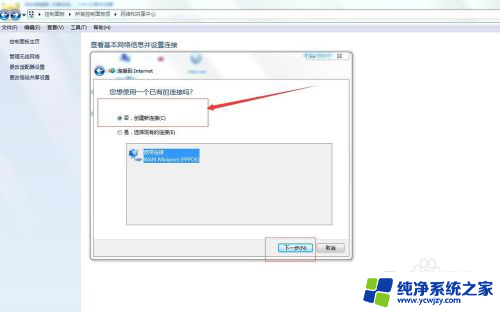
6.点击下一步弹出的菜单我们找到"无线“如图
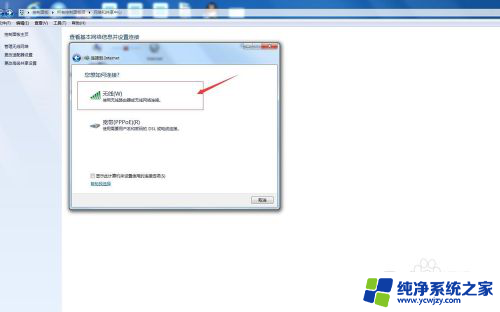
7.然后我们点击“无线”弹出的菜单我们找到无线网卡搜索到能够上网的网路我们点击连接就可以了 如图
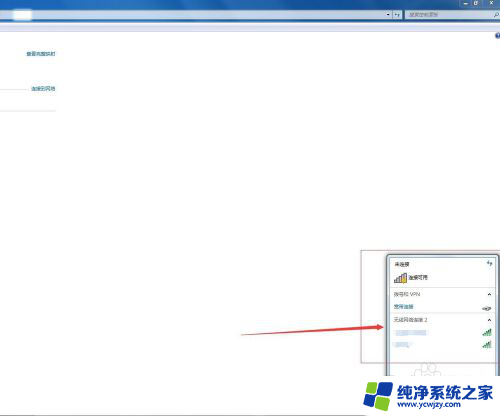
8.这样我们在下次上网时就可以直接连接无线网络了 如图
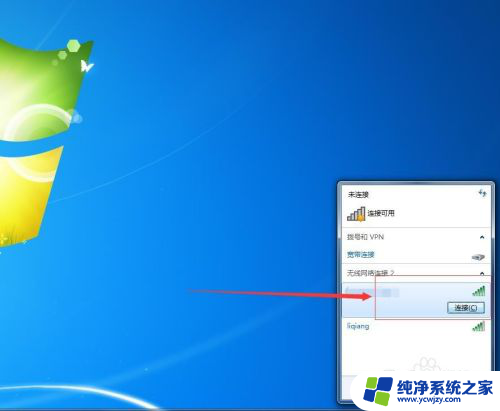
以上就是win7无线网卡在哪里启用的全部内容,如果有任何疑问,您可以参考以上步骤进行操作,希望对大家有所帮助。